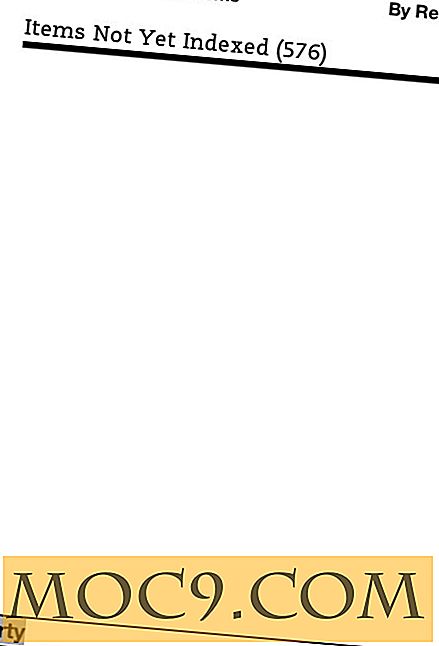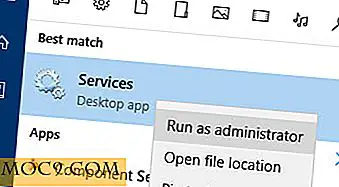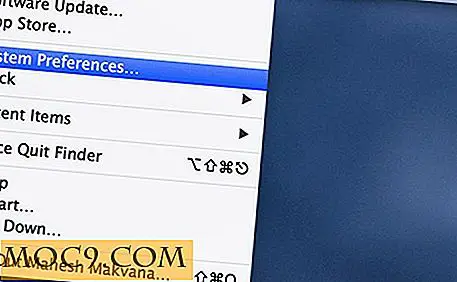Sådan synkroniseres en kalenderabonnement på tværs af Apple-enheder ved hjælp af din Mac
Som standard, når du abonnerer på en kalender på din iPhone eller iPad ved hjælp af et kalenderabonnementslink, forbliver den abonnerede kalender kun på de valgte enheder og synkroniseres ikke på alle dine Apple-enheder, noget som en iCloud-kalender ville gøre. Du vil kun se kalenderen på den enhed, den blev tilmeldt. Med den nedenfor beskrevne metode kan du konvertere en normal kalender til en iCloud-kalender, og den vil synkronisere på tværs af alle dine Apple-enheder.
Den første metode nedenfor er at abonnere på en ny kalender. Hvis du allerede har abonneret på en kalender og gerne vil have den tilgængelig på tværs af alle dine enheder, kan du hoppe til det andet afsnit nedenfor.
Synkronisering af en kalenderabonnement på tværs af Apple-enheder
Du behøver ikke en tredjepartsprogram på din Mac til at udføre opgaven.
1. Start Kalender-appen på din Mac.
2. Når app launches klik på "File" menuen efterfulgt af "Ny kalender abonnement ..." for at abonnere på en ny kalender.

3. Følgende skærm skal bede dig indtaste URL'en for den kalender, du vil abonnere på. Indtast i webadressen og klik på "Abonner".
Som et eksempel har jeg indtastet webadressen til den amerikanske helligdags kalender.

4. Du skal kunne se kalenderinformationsdialogboksen. Du kan indtaste et navn til kalenderen, ændre alarmindstillinger og andre ændringer.
Hvad du skal gøre her, er at ændre værdien for rullemenuen "Placering" til "iCloud". På den måde forbliver kalenderen på iCloud, og den skal synkronisere med alle dine iCloud-tilsluttede enheder.
Når du har valgt det, skal du klikke på "OK" for at gemme ændringerne.

Den abonnementskalender skal nu være tilgængelig på alle dine Apple-enheder, der er forbundet til din iCloud-konto.
Det følgende er, hvordan du kan slå en gammel abonnementskalender til en iCloud-kalender.
Synkronisering af en allerede abonneret kalender over Apple-enheder
1. Start Kalender-appen på din Mac.
2. Du skal kunne se alle dine kalendere i venstre rude. Hvis du ikke gør det, skal du klikke på knappen Kalendere for at gøre det.
3. Højreklik på den kalender, du vil omdanne til en iCloud-kalender, og vælg den mulighed, der siger "Få info."

4. På følgende skærm skiftes værdien af "Placering" fra "På min Mac" til "iCloud" for at gøre kalenderen tilgængelig på din iCloud-konto.

Konklusion
Hvis du har abonneret på en kalender på en af dine Apple-enheder, men du ikke ser den på de andre, skal vejledningen ovenfor hjælpe dig med at gøre den tilgængelig på alle dine enheder.